O aplicativo Red TV, como assistir programas de TV vermelha no computador?
Como assistir programas de TV vermelha no computador
Você escolhe !
O aplicativo Red TV
O aplicativo Red TV permite acessar os canais disponíveis em todas as suas opções de TV vermelha como: VOD, Replay, Bein Sports, RMC Sport … Aproveite seu celular ou TV a qualquer momento, do seu celular ou TV, seja você é um cliente móvel ou cliente vermelho.
- Acesse o aplicativo Red TV
- O menu doméstico
- Acesse canais de TV
- Acesso Replay e VOD
- Procure um programa
- Salve um programa e acesse meus registros
- Distribua um programa na minha TV com a função Chromecast
- Acesse assistência na TV vermelha
Acesse o aplicativo Red TV
As vantagens da TV vermelha
- 35 canais (incluindo TNT),
- A repetição, permitindo que você veja ou revise todos os seus programas,
- Acesso ao aluguel de milhares de filmes VOD,
- Acesso às suas opções de TV e buquês já inscritos como Bein Sport, RMC Sport, Ciné/Series, Pass SFR .
Pré -requisitos para acesso ao aplicativo Red TV
- Eu sou um cliente móvel:
Para aproveitar o aplicativo Red TV, você precisa ter uma opção de TV vermelha .
Se você deseja se inscrever nesta opção, vá para sua conta do cliente ou no aplicativo Red & Me:
- Acesse o detalhe do seu pacote,
- Selecione “Adicionar uma opção”,
- Selecione a opção de TV vermelha e valide sua assinatura.
- Eu sou um cliente vermelho da caixa
O aplicativo Red TV está incluído para todos os novos clientes da Red Box desde 27/04/2021. Se você se inscreveu antes desta data, deve ter uma opção de TV vermelha ou TV e TV para aproveitar o aplicativo Red TV.
Compatibilidade do equipamento
O aplicativo Red TV é compatível com celulares e tablets:
- iPhone e iPad (da versão 11.0.0)
- Smartphones e tablets Android (da versão 7.0)
Você também pode apreciar os canais de TV vermelha do seu computador, logando no www.televisão.Sfr.FR com o identificador da sua conta de cliente vermelha.
Baixe o aplicativo Red TV
Para baixar o aplicativo de TV vermelho, é simples e rápido.
Simplesmente:
- Faça o download do aplicativo Red TV da Android Play Store ou da Apple App Store,
- Conecte -se com os identificadores da sua conta do cliente vermelho.
O menu doméstico
No menu doméstico do seu aplicativo Red TV, você acessa com facilidade e rapidez todos os seus canais e seus recursos para aproveitar todos os seus programas favoritos ao vivo, repetir ou registrar.
Modo escuro (ou modo escuro)
Modo escuro (ou modo escuro) ajuda a reduzir o brilho da tela e oferece uma visualização mais confortável e menos agressiva em caso de uso prolongado do seu aplicativo. Este modo também ajuda a reduzir os efeitos nocivos da luz azul em nosso ciclo de sono.
A outra vantagem do modo escuro é a de ser menos consumida por energia, portanto, oferecer mais autonomia para o seu smartphone e ser mais ecológico.
O modo escuro pode ser desativado se você quiser retornar a uma experiência clássica de visualização.
- Como desativar o Modo Dark ?
Você pode desativar ou reativar o modo escuro a qualquer momento:
- Vá para “mais”,
- No bloco “Configurações”, selecione o modo “Clear” para retornar a uma experiência clássica ou “escura” para reativar o modo escuro.
Você escolhe !
Red TV Home Menu Detalhe
O menu Red TV App Reception possui ergonomia simples e rica em conteúdo:
- Um menu deslizante horizontal “agora na TV”, apresentando os programas transmitidos ao vivo,
- Um menu “a la un” com conteúdo oferecido pela Red pela SFR,
- Um menu “Vídeo sob demanda”, oferecendo uma seleção de conteúdo pago,
- Um menu “retomando a leitura”, permitindo retomar a leitura de vídeo do seu programa,
- Uma seleção de conteúdo personalizado (cinema, série, esporte, entretenimento e juventude),
- Um menu “rádios”, permitindo acesso aos rádios nacionais
Na parte inferior da tela, acesse seus serviços de TV vermelha diretamente para se beneficiar da experiência da TV vermelha.
Acesse canais de TV
Na seção “TV” na tela inferior, você tem a possibilidade de descobrir todos os programas que estão sendo transmitidos ou por vir.
Nesta seção “TV”, você tem um sistema de guias, permitindo que você navegue facilmente:
- “Agora”: programas sendo transmitidos,
- “Tonight”: programas transmitidos à noite e acessar o horário nobre,
- “Grade de TV”: uma visão global em todos os programas de todos os seus canais
No sub -menu “Grid TV”, você tem a possibilidade de filtrar de acordo com suas necessidades:
- “Todos os canais”: permite filtrar sua seleção de canais favoritos ou em uma determinada cadeia,
- O ícone do calendário: permite filtrar em um dia da semana atual,
- O ícone do relógio: permite filtrar em um horário específico.
Faça uma lista favorita de programas e acesse minha seleção
Você pode criar uma lista de programas favoritos para acesso ainda mais direto.
- Adicione ou remova um programa nos meus favoritos
Você só precisa selecionar seu programa favorito e, na guia “Detalhes”, clique no ícone favorito para adicioná -lo à sua biblioteca favorita.
Se você quiser tirá -lo de seus favoritos, você só precisará reiterar a operação desmarcando o ícone favorito por um único clique.
- Acesse minha lista favorita de programas
Para acessar sua seleção de programas favoritos:
- Vá para a seção “Plus” da navegação na tela inferior,
- Vá para o bloco “meu conteúdo” e selecione “meus vídeos”
- Adicione ou remova uma corrente nos meus favoritos
Para fazer uma seleção de canais favoritos:
- Vá para a seção “Plus” da navegação na tela inferior,
- Vá para o bloco “Configurações”,
- Selecione “Canais favoritos”,
- Clique nos canais que deseja adicioná -los em favoritos (ou decretar se você quiser removê -los.
Todos os recursos disponíveis no modo de visualização horizontal
IMPORTANTE: Para poder visualizar confortavelmente seu programa no modo horizontal no seu celular e se beneficiar de todos os recursos de tela cheia, certifique -se de ativar a rotação automática do seu smartphone.
Basta clicar no programa de sua escolha e posicionar seu smartphone horizontalmente para descobrir os recursos oferecidos.
Graças ao controle remoto à direita da sua tela, você pode alterar seus canais e controle de volume.
- A imagem em imagem
Simbolizado na tela inferior à direita, por um retângulo com um pequeno quadrado branco, a imagem na imagem permite incrustar o programa durante a visualização na forma de um adesivo. Esse recurso permite que você continue sua navegação ou assistindo a outro programa, mantendo um olho no programa sendo lido.
- Travamento de tela no modo de leitura
Simbolizado por uma pequena fechadura na parte inferior da tela e desativada por padrão, o bloqueio da tela permite bloquear a tela durante a visualização do seu programa.
A tela bloqueia a navegação no aplicativo Red TV e impede que qualquer giro prematuro da sua tela no modo de leitura.
Para navegar em seu aplicativo novamente, simplesmente desmarque, simplesmente o ícone de bloqueio.
Acesso Replay e VOD
Na seção “Replay VOD” na parte inferior da tela, encontre todo o conteúdo na reprodução ou pago.
Nesta seção “Replay VOD”, você tem um sistema de guias, permitindo que você navegue facilmente entre a reprodução, o VOD ou o conteúdo oferecido no passe SFR VOD Unlimited.
- “Replay”: Encontre uma seleção de programas de reprodução personalizados do “For You” em Menu ou toda a repetição oferecida em suas opções de TV de “Canais”.
- “VOD”: acesso a conteúdo pago na conta, na novidade ou na promoção. A Red TV também oferece uma seleção de conteúdo personalizado personalizado ou de gênero.
- “PASS”: encontre todo o conteúdo disponível no seu ilimitado passe SFR VOD Pass para os clientes segurando.
Acesse minhas compras ou aluguel de conteúdo
Para acessar todos os seus aluguéis de VOD ou compras:
- Vá para a seção “Plus” da navegação na tela inferior,
- Vá para o bloco “meu conteúdo” e selecione “meus vídeos”.
Procure um programa
Na seção “Pesquisa” na tela inferior, você pode encontrar facilmente um programa de TNT, Replay ou VOD.
Para acessá -lo, você tem 2 possibilidades:
- Digite o nome do seu programa na barra de pesquisa
- Faça um longo apoio no comando de voz (micro ícone à direita da sua barra de pesquisa) e comunicar o nome do programa desejado por via oral por via oral
Salve um programa e acesse meus registros
Com a TV vermelha não perde mais uma migalha de seus programas favoritos com a função de gravação e armazenam -os no seu aplicativo de TV vermelho para assisti -los quando você os quiser.
Registre um programa
Gravar um programa é tão rápido quanto adicioná -lo em favoritos.
Para fazer isso, tudo que você precisa é:
- Selecione o programa para gravar nas seções “TV” ou “pesquisa”,
- Clique no ícone “O” para gravar ao vivo ou atrasado.
É bom saber: para poder visualizar confortavelmente seu programa no modo horizontal no seu celular e se beneficiar de todos os recursos de tela cheia, certifique -se de ativar a rotação automática do seu smartphone.
Acesse meus registros
Para recuperar e ver uma gravação:
- Vá para a seção “Plus” da navegação na tela inferior,
- Vá para o bloco “meu conteúdo” e selecione “minhas gravações”.
Distribua um programa na minha TV com a função Chromecast
A função Chromecast permite transmitir um programa na sua TV com um clique.
IMPORTANTE: Verifique se o seu smartphone está bem conectado ao WiFi através da sua caixa para poder transmitir seu programa na sua TV.
Para Chromecaster, seu aplicativo de TV vermelho na tela da TV, basta escolher o programa de sua escolha e clicar no ícone Chromecast e confirmar a transmissão através da sua caixa.
Acesse assistência na TV vermelha
Desde a seção “Plus” no bloco “Sobre”, o acesso clicando em “Precisa de ajuda” toda a assistência na TV vermelha.
Encontre todas as nossas perguntas frequentes da TV Red e declare um incidente do bloco “Write” clicando em “Relatório um problema” para enviar um email para nossas equipes.
É bom saber: Como “escrevemos”, você também tem a oportunidade de formular suas idéias por e -mail, para participar da evolução do aplicativo Red TV, clicando em “Envie uma ideia”
Como assistir programas de TV vermelha no computador ?
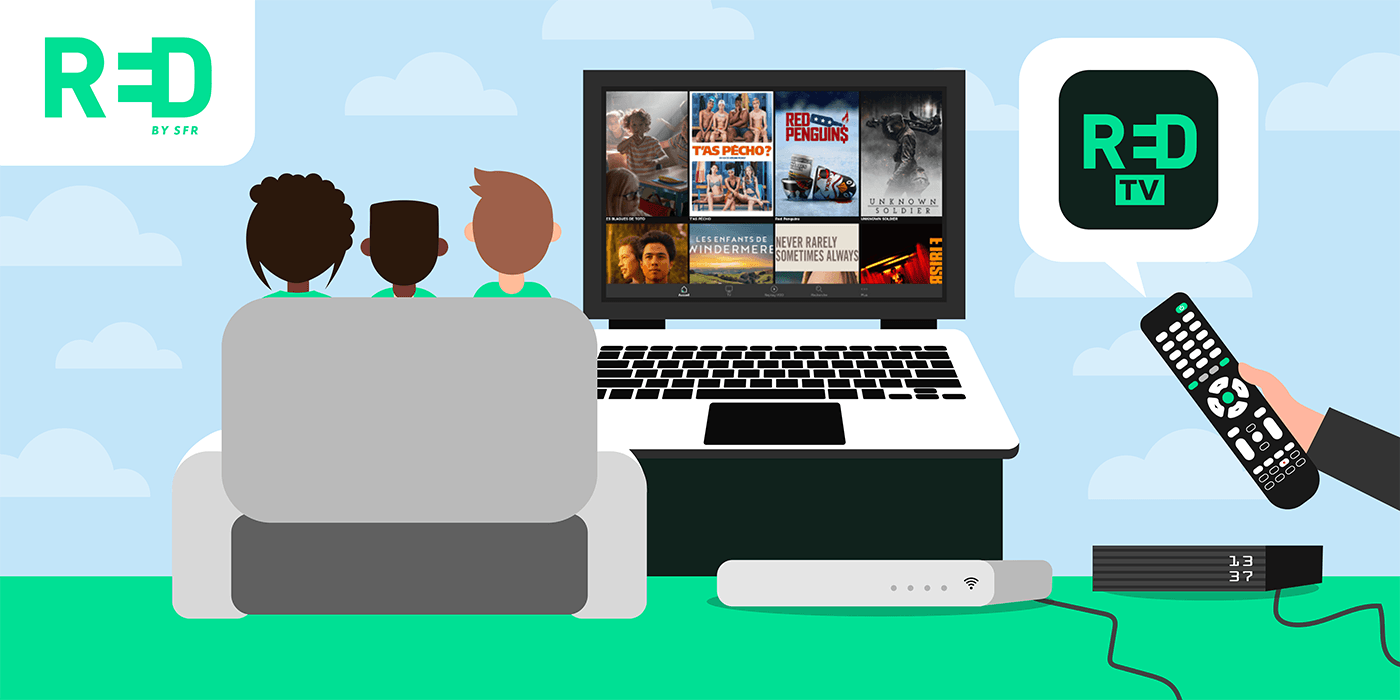
Ao assinar a caixa vermelha de Red pela SFR, os assinantes têm acesso gratuito ao aplicativo Red TV, que permite visualizar muitos programas de televisão. Para acessá -lo, várias opções estão disponíveis para eles:
- Conecte -se ao site da TV.Sfr.EN via PC ou Mac;
- Caster o aplicativo de um tablet ou um smartphone;
- Use um google chromecast;
- Conecte -se à TV Android.
- A maneira mais fácil de assistir a TV vermelha em um computador
- Qual é o aplicativo de TV vermelho ?
- É possível investigar o aplicativo de TV vermelho no PC ou Mac ?
- Caster a TV vermelha em um computador com um smartphone Android
- Distribua o aplicativo de TV de Red pelo SFR no Mac com um iPhone ou um iPad
- E a chave Chromecast: ela trabalha para assistir à TV vermelha em um computador ?
- Acesse a TV vermelha na TV Android: é assim
O conteúdo desta página foi verificado por um especialista editorial na data de 05/05/2021
Red By SFR Internet Box Assinantes tem acesso ao aplicativo Red TV ao assinar uma assinatura de fibra ou ADSL. Assim, eles têm a possibilidade de acessar um buquê de canais de televisão completos diretamente de seu smartphone ou tablet. No entanto, e as plataformas como PCs e Macs. É possível assistir à TV vermelha no computador ou mac ?
Para satisfazer seus clientes, o provedor de serviços de Internet sem obrigação, é claro, pensou nessa possibilidade. Graças ao site de TV.Sfr.FR, eles podem acessar a TV vermelha de um PC ou um Mac. No entanto, isso não é tudo, também é possível investigar o aplicativo de TV vermelho no computador. Aqui está o procedimento para transmitir o aplicativo diretamente no PC ou Mac.
A maneira mais fácil de assistir a TV vermelha em um computador
Quando um cliente assina os serviços do Red By SFR Internet Access Proves, ele tem acesso privilegiado ao aplicativo Red TV. Oferecendo um catálogo de canais de televisão completos, ele está incluído na assinatura da caixa de fibra da Internet ou ADSL Se o usuário escolhe a TV de conexão ou não decodificador. Uma vez gravado oficialmente em Red pelo SFR, ele pode se conectar ao aplicativo de muitos dispositivos: smartphone, tablet e até PC e Mac.
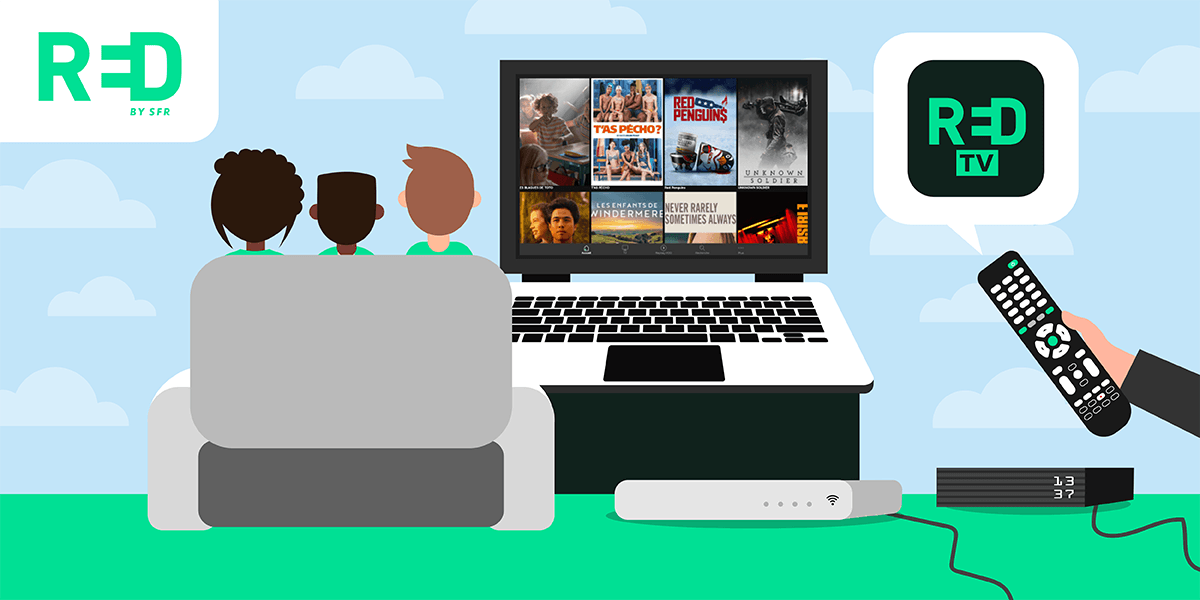
Quais são as soluções para aproveitar a TV vermelha no computador ?
Para acessar o buquê de TV Red TV em celular e tablet, o usuário deve simplesmente baixar o aplicativo no cego correspondente ao seu sistema operacional. Para assistir à TV vermelha em um computador, ele deve executar outra manipulação. O assinante deve se conectar ao site da TV.Sfr.Fr. Uma vez no site oficial, ele só precisa clicar no botão no canto superior direito para se identificar. Na página exibida, ele deve inserir seu identificador SFR e sua senha. Finalmente, ele deve validar o captcha para provar que ele não é um robô. Assim, a curva é tocada e pode aproveitar as muitas correntes da TV vermelha em um computador.
Esqueceu sua senha ? Veja como recuperá -lo
Se o usuário não conseguir recuperar sua senha SFR, não se preocupe. É o suficiente para ele clicar no link “Esqueci -se a senha” para encontrá -la. Para fazer isso, ele deve simplesmente informar seu identificador. Se ele também esqueceu o último, também é fornecido um link para esse fim. Nesse caso, ele deve entrar no número da linha.
Qual é o aplicativo de TV vermelho ?
Graças ao site criado pelo operador SFR, é possível olhar para a TV vermelha no seu computador sem ignorar o sistema. No entanto, também existem outros métodos para acessar o aplicativo no PC sem passar pelo site. Antes de explicar o procedimento a seguir, é importante apresentar a TV vermelha em detalhes. Este último é um serviço oferecido pela Red pela SFR, que permite que você assista à TV vermelha de muitos dispositivos. Graças ao aplicativo Red By SFR, o usuário aproveita:
- acesso a um buquê de 35 canais de TV, incluindo os da TNT;
- Vermelho por reprodução de TV SFR para ver os programas que ele perdeu ou revisar aqueles que aprecia;
- um aluguel de serviço de aluguel de filmes e séries VOD;
- de suas opções de TV vermelha como as plataformas VOD às quais ele está inscrito;
- 8 horas de gravação.
Para se beneficiar da TV vermelha, o cliente deve ser subscrito na caixa vermelha ou em um plano móvel vermelho por SFR. O acesso ao aplicativo é oferecido diretamente na assinatura de fibra ou ADSL. Caso contrário, é bem possível assinar a opção de TV vermelha com um plano móvel vermelho por SFR. Para baixar o aplicativo, o assinante deve simplesmente ir para a Android Play Store ou para a Apple App Store. O aplicativo Red TV é compatível com iPhone e iPad da versão 11.0.0 e smartphones e tablets Android da versão 5.0.
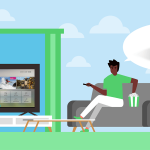
Leia também tudo sobre a Multi TV de Red by SFR
É possível investigar o aplicativo de TV vermelho no PC ou Mac ?
Se o assinante Red Box não desejar passar pelo site de TV.Sfr.Fr para assistir à TV vermelha, que ela se tranquiliza, existem outras maneiras de assistir à TV vermelha em um computador. A solução mais simples a ser implementada é Transmitir o conteúdo do seu smartphone ou tablet no seu PC ou Mac. Para fazer isso, a manipulação é bastante simples. No entanto, depende do dispositivo usado na base.
Caster a TV vermelha em um computador com um smartphone Android
Se o usuário tiver um smartphone Android e desejar Assista à TV vermelha em seu PC girando sob o Windows 9, ele deve seguir estas poucas etapas:
- Clique na função de pesquisa na barra de tarefas do Windows (botão de lupa na parte inferior esquerda) e registre o termo “Connect”;
- Clique no aplicativo “Connect” para que o PC faça uma conexão sem fio;
- Ative Wi -Fi no seu smartphone;
- Clique na seção “Conectividade do dispositivo” nos parâmetros de seu smartphone Android;
- Clique na guia “Screen Mirroger”, também chamada “Mirror Share” ou “Smart View”;
- Depois que o smartphone encontrar o PC, basta clicar no nome do seu PC no telefone;
- Depois que a conexão é feita entre os dois dispositivos, o usuário só precisa retornar à página inicial do telefone e abrir o aplicativo Red TV, que agora aparece na tela de seu PC.
Como parar a transmissão da TV vermelha no seu computador ?
Para encerrar a difusão do smartphone ou o tablet do aplicativo Red TV na tela do PC, basta ir para as configurações do seu dispositivo móvel. No menu “Compartilhar Mirror”, deve haver um botão para desconectar.
Distribua o aplicativo de TV de Red pelo SFR no Mac com um iPhone ou um iPad
Se o usuário tiver um iPhone ou iPad, ele ainda poderá lançar o aplicativo de TV vermelho incluído no Red By SFR Internet Oferta diretamente em seu Mac. Para fazer isso, a manipulação permanece a mesma que no Windows.
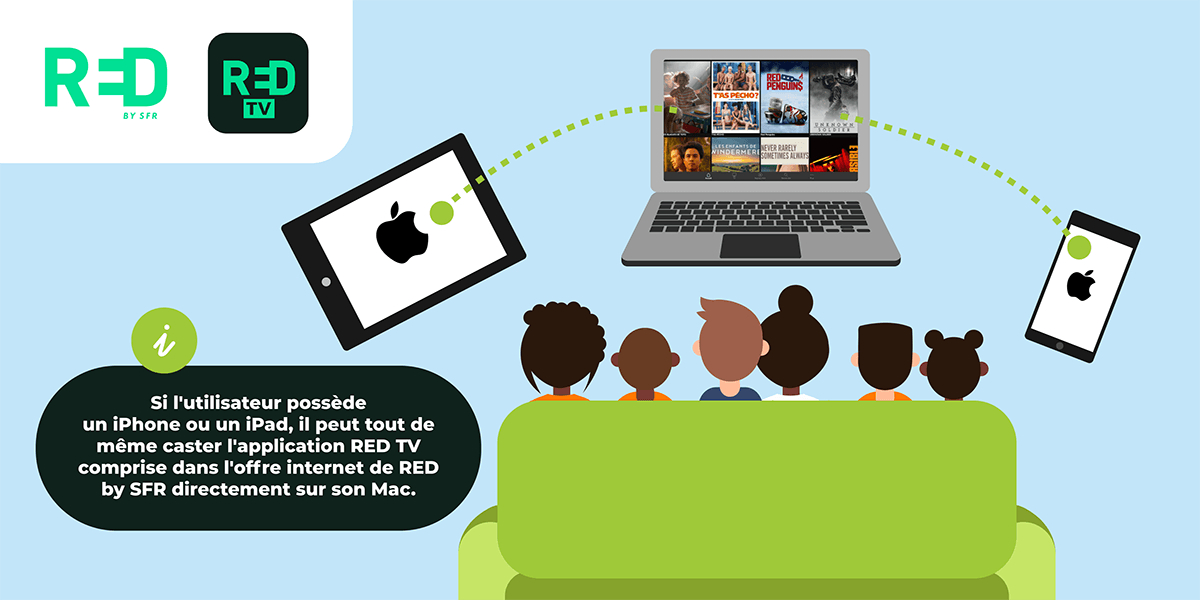
É possível lançar a TV vermelha diretamente no seu computador.
Aqui está o procedimento a seguir em algumas etapas:
- Equipando com um cabo de maçã com raio compatível com seu iPhone ou iPad e Mac e conecte os dois dispositivos;
- permitir acesso ao smartphone ou tablet do Mac;
- Pesquise o Software de Player Quick Time na barra de pesquisa no canto superior direito da tela Mac e inicie o software;
- Clique no botão “Arquivos” e depois em “Nova Gravação de Vídeo”, localizada no canto superior esquerdo;
- Clique na seta no centro da nova janela e selecione o iPhone ou iPad correspondente;
- Inicie o aplicativo Red TV no iPhone ou iPad, que deve ser exibido na tela MAC.

Leia também como tirar proveito da TV SFR em seu computador ?
E a chave Chromecast: ela trabalha para assistir à TV vermelha em um computador ?
Para os usuários que se perguntam se podem usar a chave Chromecast do Google para assistir à TV vermelha em seu computador, você deve saber que isso não é possível. No entanto, este dispositivo permite que o conteúdo seja transmitido pelo smartphone ou do tablet na TV. Assim, assinantes da caixa vermelha de vermelho por sfr lata Veja o buquê de canal de aplicativo de TV vermelho diretamente em sua TV. Além disso, eles nem precisam ter o decodificador de TV Connect do provedor de acesso à Internet.
O procedimento para Caster o aplicativo Red TV em sua tela de TV é ainda mais fácil do que fazer isso de um smartphone ou tablet. Simplesmente:
- Instale a chave Chromecast na sua TV;
- Pressione o botão “Caster” no aplicativo vermelho por SFR.
Verifique sua TV com seu tablet
Se o usuário tiver um tablet, ele poderá controlar sua TV com o último graças ao Chromecast. Este tablet atua como um controle remoto real e oferece, além de muitos recursos. Para obter informações, o Chromecast está disponível para compra diretamente na loja do Google.
Acesse a TV vermelha na TV Android: é assim
A Android TV é uma plataforma multimídia desenvolvida pelo Google. Está diretamente disponível em televisões conectadas ou em caixas de internet com TV. A Android TV oferece todo o conteúdo do Google Play E muitos serviços como Netflix, Amazon Prime Video ou YouTube. Em resumo, além das plataformas VOD, o usuário tem acesso a todos os aplicativos, filmes e jogos presentes na loja do Google. Assim, ele pode assistir aos programas de TV vermelha em sua tela de TV com Android TV.
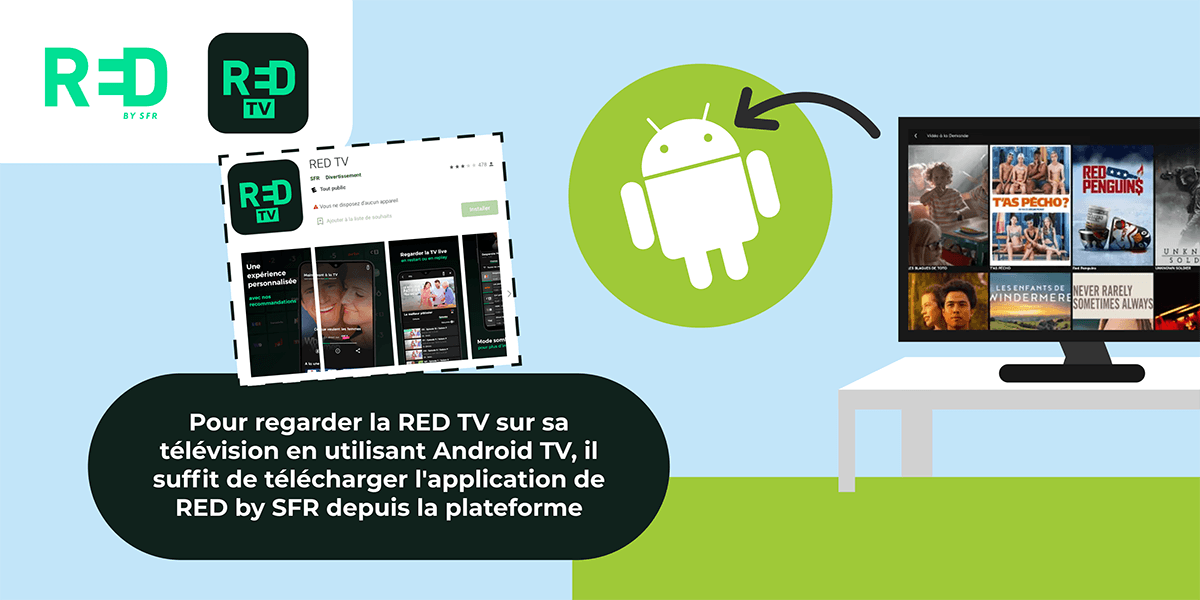
É possível instalar a TV vermelha nas televisões de TV Android.
Para Assista à TV vermelha na sua TV usando a Android TV, Basta baixar o aplicativo Red By SFR da plataforma. Uma vez instalado, ele está disponível na tela inicial e é facilmente acessível e a qualquer momento. Também é interessante notar que o Android TV também incorpora Chromecast. Portanto, o usuário pode transmitir facilmente e rapidamente o conteúdo de seu dispositivo móvel em sua tela de televisão. Confortavelmente instalado em seu sofá, ele se beneficia da riqueza do catálogo de aplicativos de TV vermelho.
